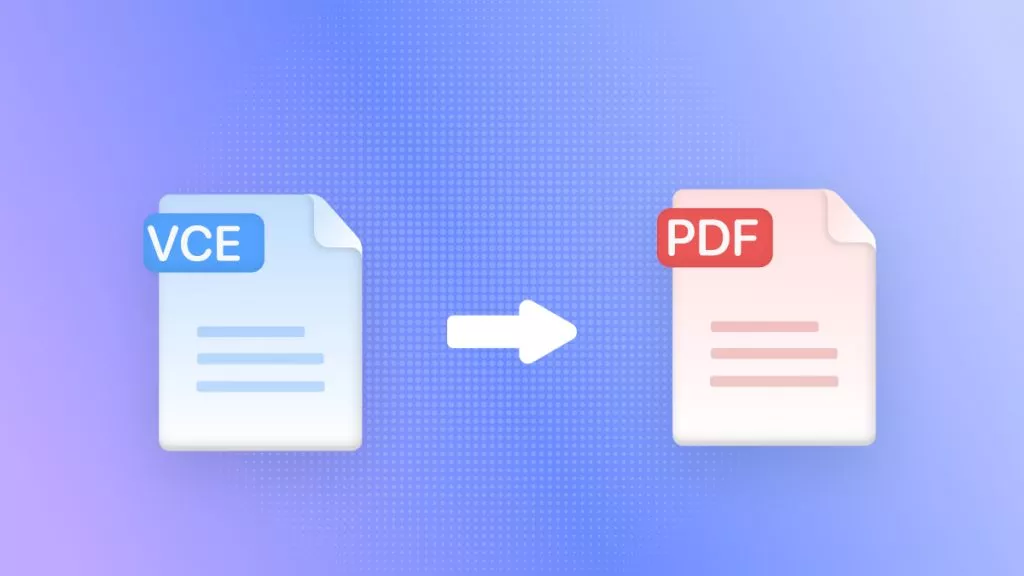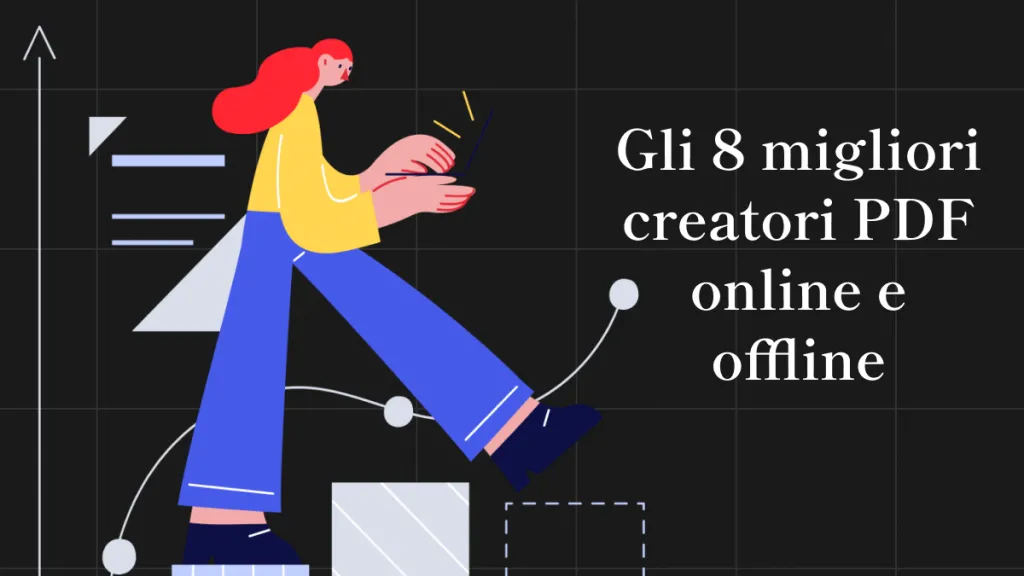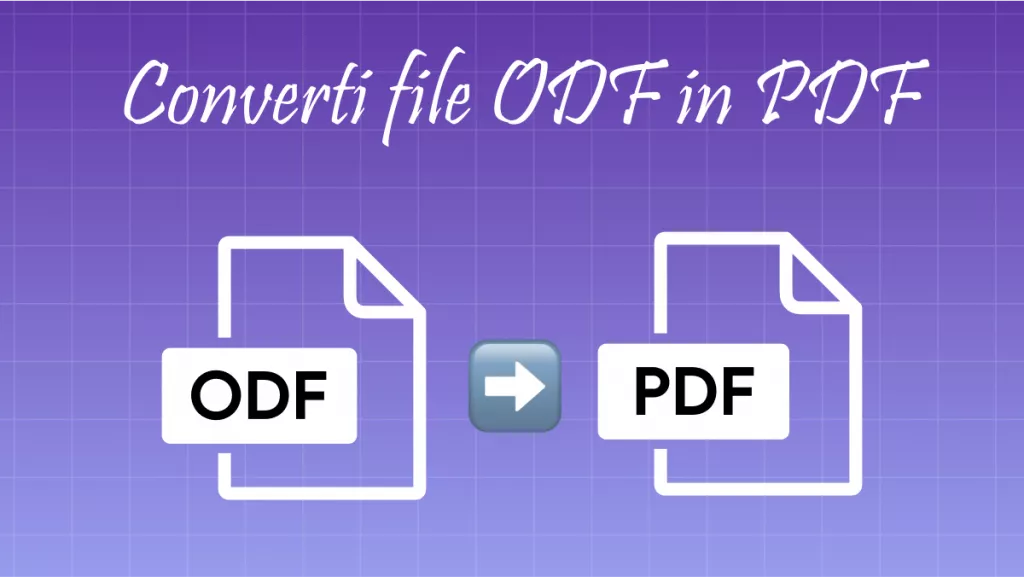Spesso capita di scattare una foto ad una pagina di libro, ad uno schema di progetto di un prodotto o ad altri contenuti e poi si desidera convertirla in formato documento per svariati motivi. Ad esempio, si desidera convertire un'immagine in PDF per mantenere la grafica e ridurre la dimensione del file.
La domanda principale è: qual è il modo più corretto e preciso per convertire da immagine a documento. Questo è ciò che tratteremo nella guida di oggi. Quindi, segui questa guida per imparare come convertire da immagine a documento nel formato che preferisci, senza alcuna fatica. Dopo aver effettuato alcuni test, abbiamo constatato che UPDF è lo strumento migliore per convertire immagini in documenti. Non solo fornisce ampio supporto per una vasta gamma di formati di immagine, ma funziona anche perfettamente sia su dispositivi mobili che desktop. Per questo motivo, ti consigliamo di scaricare UPDF prima di continuare la lettura.
Windows • macOS • iOS • Android 100% sicuro
Parte 1. È possibile scattare una foto e trasformarla in un documento?
Sì, puoi scattare una foto e trasformarla in un documento. Tuttavia, non esiste un metodo diretto per salvare una foto come documento. È possibile usare uno strumento che consente di trasformare una foto in documento mantenendo intatto il layout dell'immagine.
UPDF è lo strumento ideale che potrai usare per convertire da immagine a PDF, Word, Excel o qualsiasi altro formato di file. Fornisce persino la possibilità di rendere il testo dell'immagine modificabile grazie alla sua tecnologia OCR. Leggi la parte successiva per scoprire come convertire da immagine a documento con UPDF.
Parte 2. Come si scatta una foto e la si converte in un documento?
Come accennato in precedenza, per trasformare una foto in un documento, sarà possibile usare uno strumento di conversione delle immagini. Lo strumento deve essere in grado di preservare la grafica e convertire l'immagine nel formato documento che preferisci. Questo è esattamente ciò che fa UPDF.
UPDF è lo strumento di conversione immagini più moderno e potente che potrai usare per trasformare da immagine a documento in meno di un minuto con pochi semplici clic. Il suo processo di conversione intelligente permette di convertire più immagini in PDF contemporaneamente senza compromettere la qualità del file o la grafica.
I punti principali di UPDF sono i seguenti:
- Fornisce il supporto per la conversione di diversi tipi di immagini, tra cui JPG, JPEG, PNG, GIF, BMP, TIF e TIFF.
- Potrai convertire immagini in PDF, Word, Excel, PPT, RTF, CSV, HTML e altro ancora.
- Sarà possibile preservare la grafica dell'immagine, il layout e la qualità durante la conversione.
- Potrai convertire in blocco più immagini contemporaneamente.
- Fornisce un modo immediato per condividere il documento convertito con altri via email o link.
- La sua tecnologia OCR può estrarre il testo da un'immagine e convertirlo in un formato modificabile.
- Il suo chatbot AI (UPDF AI) fornisce la traduzione del testo presente nelle immagini in qualsiasi lingua.
- Sarà possibile convertire le immagini in documenti su Windows, Mac, iOS e Android.
In sintesi, UPDF è uno strumento completo e potente per convertire immagini in documenti in modo efficiente. Quindi, perché non scaricare subito UPDF e provare personalmente tutte le sue funzionalità?
Windows • macOS • iOS • Android 100% sicuro
Segui i passaggi seguenti per convertire da immagine a documento con UPDF:
1. Per dispositivi mobili (Android e iOS)
Passo 1. Installa l'app UPDF e avviala.
Passo 2. Vai alla sezione "File", seleziona "File", "Foto", "Computer" o "Cloud Drive" sotto l'opzione "Importa da". Seleziona il file immagine da importare nell'app UPDF.
Passo 3. Dopo aver importato il file immagine, clicca sui tre puntini sotto il nome del file, poi seleziona Converti in PDF.
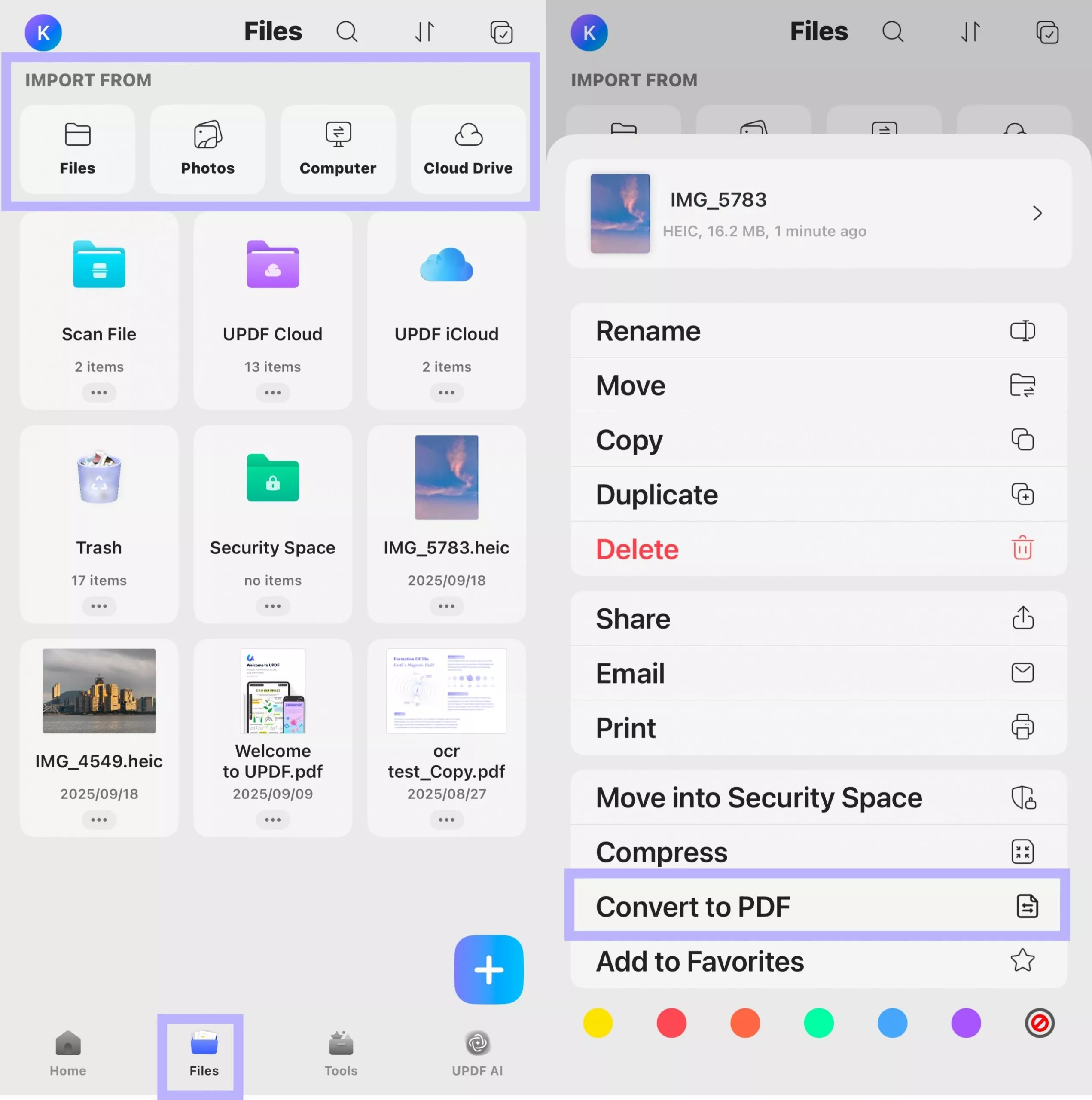
Passo 4. In questo modo, l'immagine sarà convertita e salvata come PDF.
Passo 5. Potrai anche selezionare più immagini toccando il pulsante di selezione multipla in alto a destra, scegliendo le immagini desiderate, poi cliccando sul menu "Altro" o sui tre puntini nella barra inferiore, e selezionando "Converti in PDF" per trasformarle in un unico file PDF.
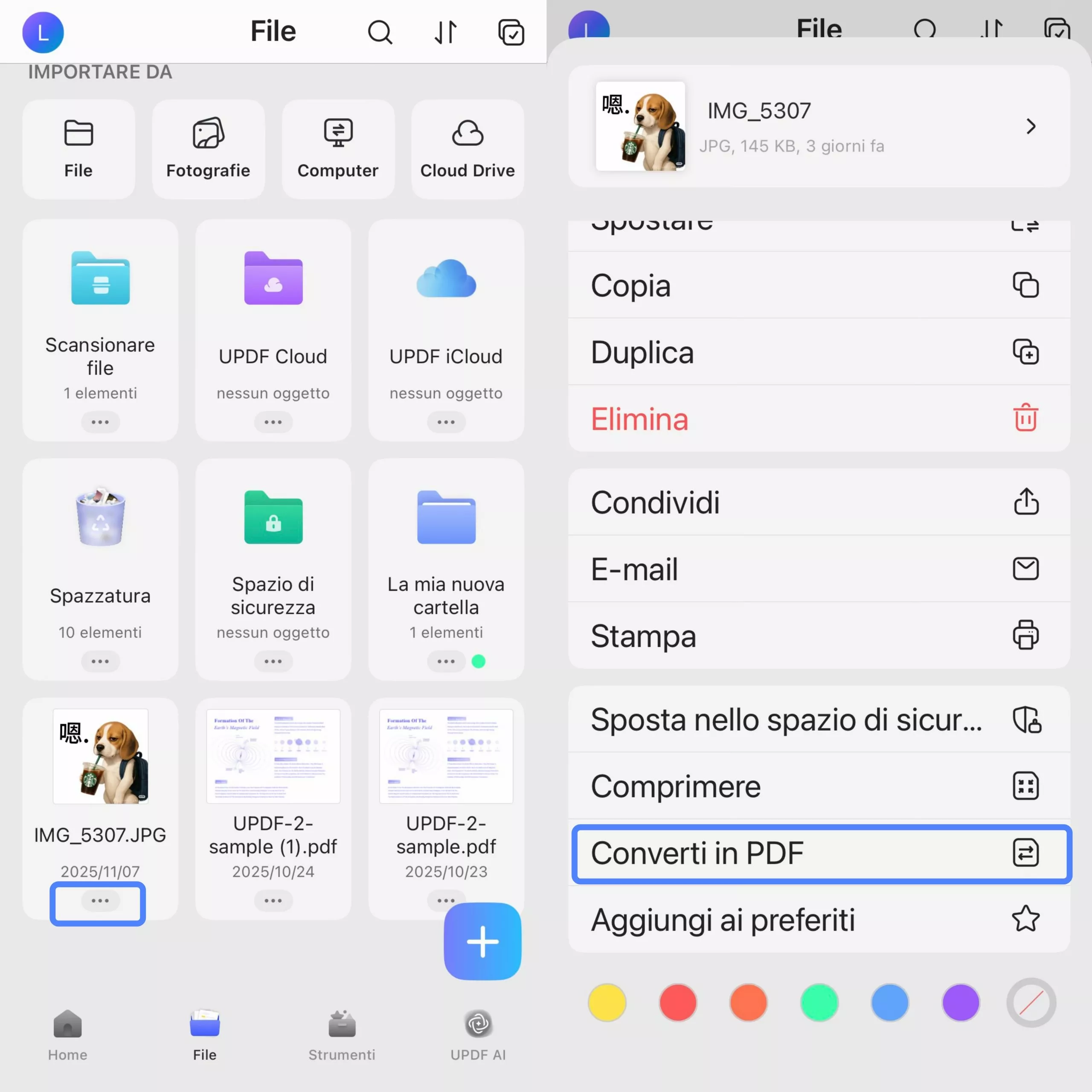
Se vuoi convertire immagini in altri documenti come Word o Excel, potrai aprire il file PDF convertito e selezionare Converti dalla barra degli strumenti sottostante per trasformare il PDF in altri formati.
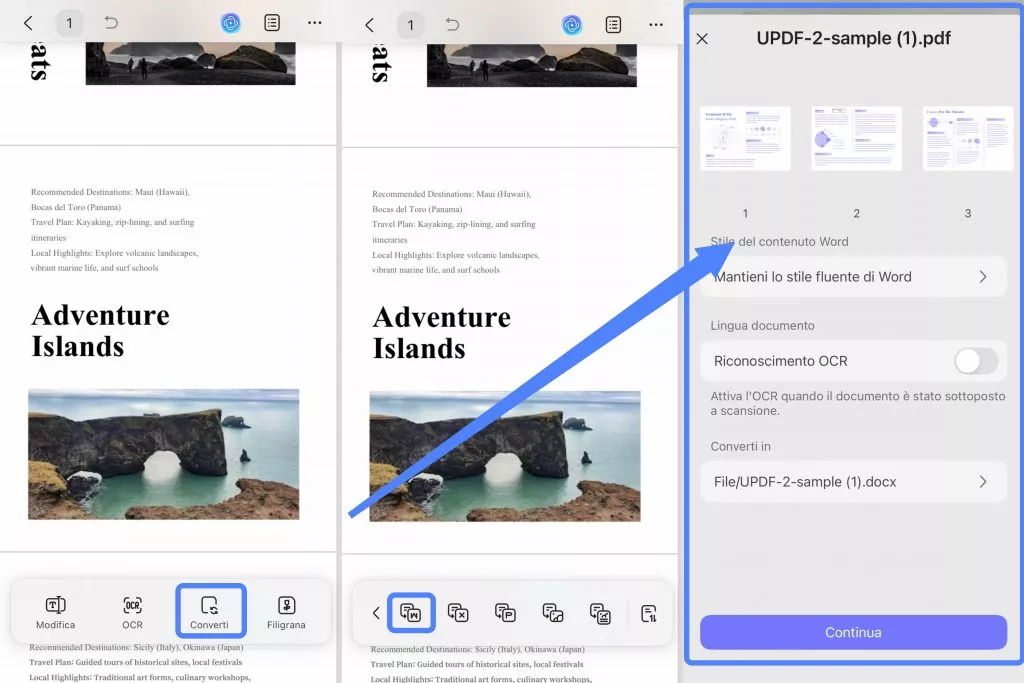
2. Per Windows/Mac
Passo 1. Scarica e avvia UPDF sul tuo computer Windows o Mac. Dalla schermata principale, clicca su Strumenti> Crea PDF> Altro> PDF da immagine. Successivamente, seleziona e carica l'immagine che desideri convertire. In alternativa, sarà possibile trascinare direttamente l'immagine all'interno di UPDF.
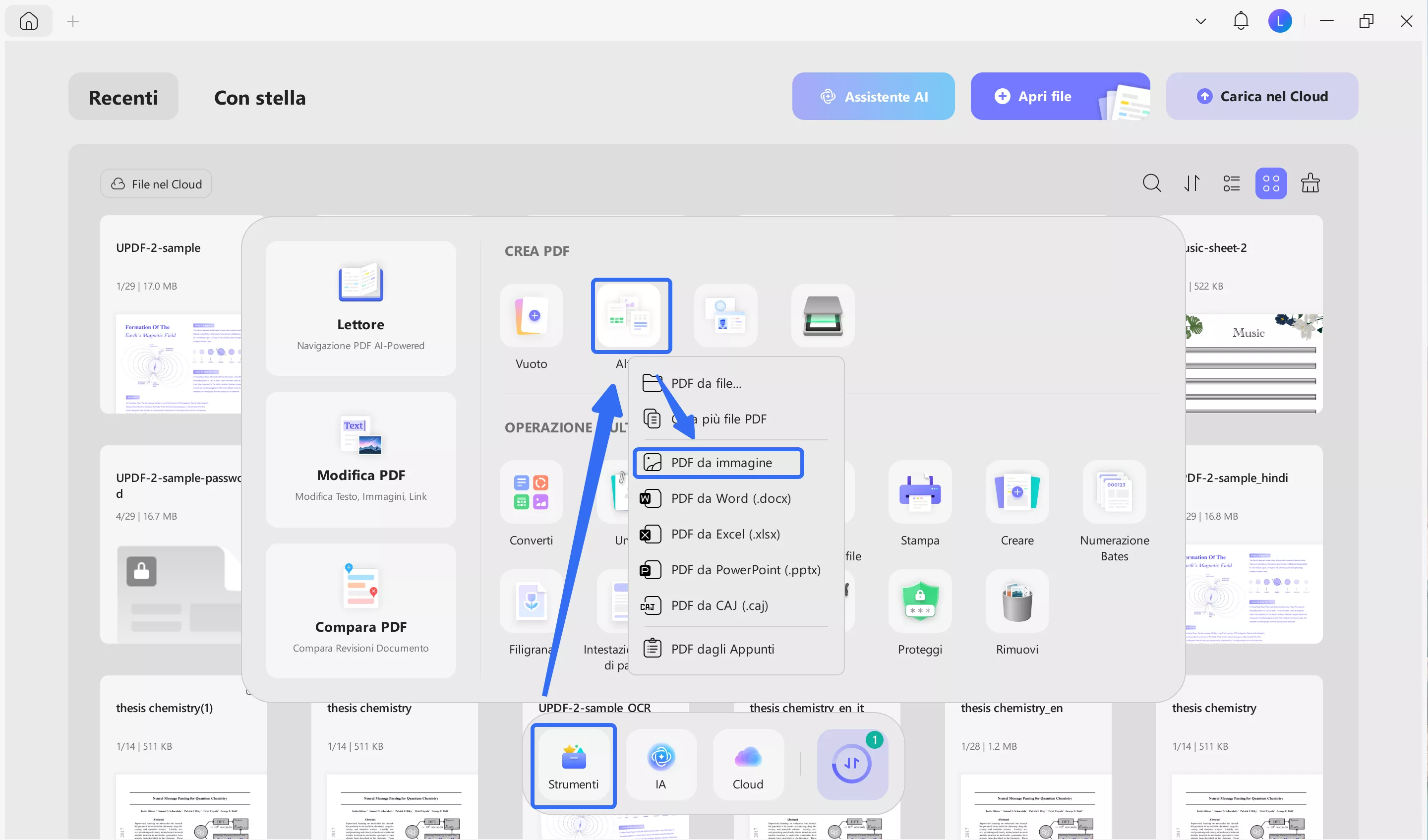
Passo 2. Una volta che l'immagine è stata caricata, verrà convertita in PDF durante il processo. Ora potrai cliccare sul pulsante "Salva" dalla barra laterale destra e salvarla come PDF.

Passo 3. Se vuoi convertire il file in un altro formato, clicca sull'icona "Strumenti" in alto e scegli il formato che preferisci.
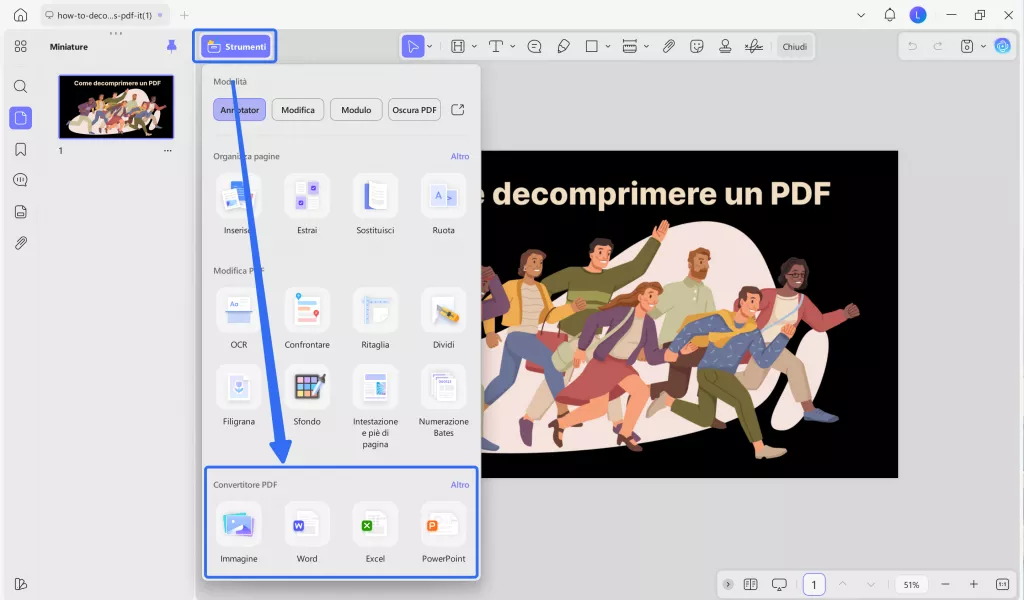
Se hai più immagini da convertire in PDF e non vuoi gestirle una per una manualmente, allora la funzione batch convert di UPDF sarà la tua salvezza.
Ecco i passaggi:
Passo 1. Vai su "Strumenti" nell'interfaccia di UPDF e scegli "Crea", aggiungendo tutti i file immagine che vuoi convertire in formato PDF.
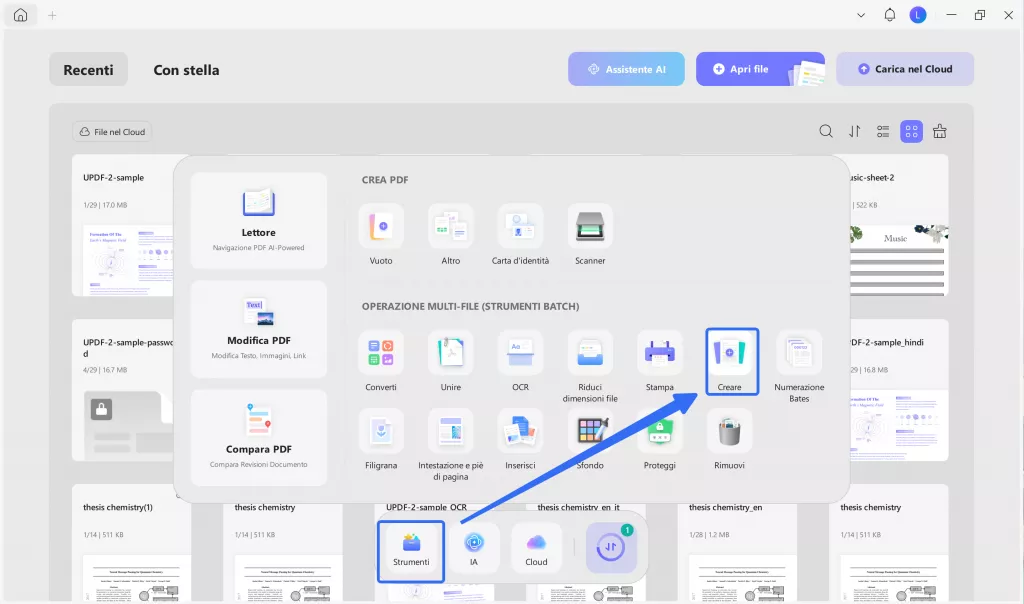
Passo 2. Personalizza le impostazioni dalla finestra pop-up e clicca su "Applica".
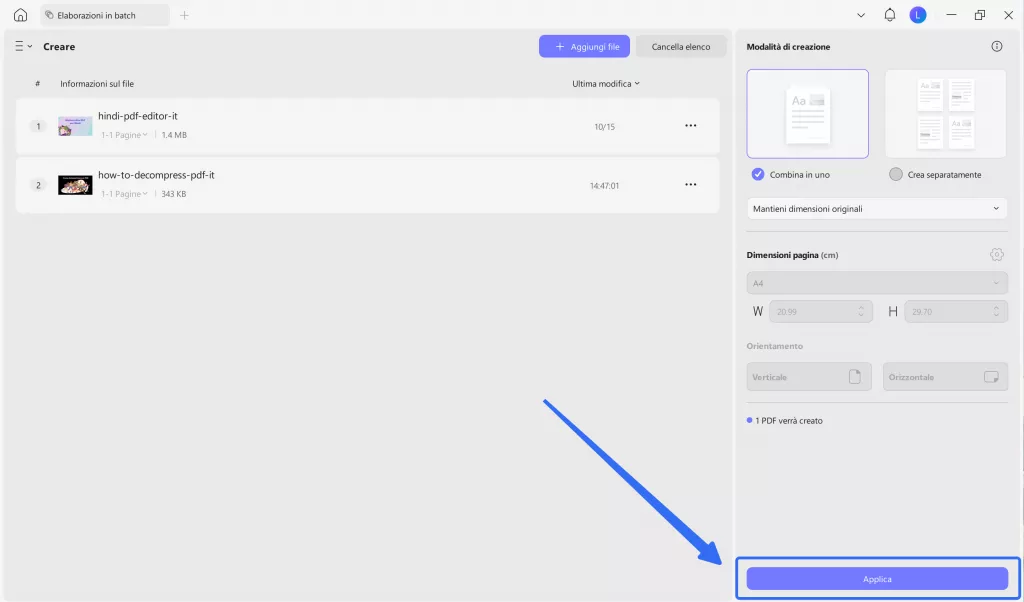
Se vuoi convertire più immagini in altri formati, dovrai scegliere "Create" al passo 1.
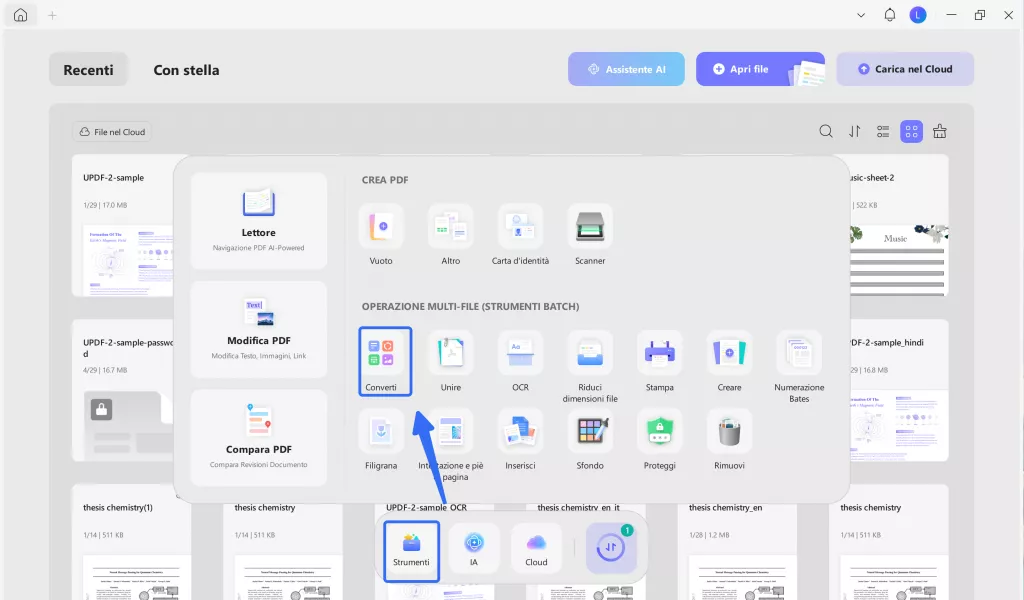
Se desideri un’opzione ancora più comoda, sarà possibile usufruire dell'OCR integrato e fluido durante la conversione dei formati. UPDF rende semplice trasformare PDF scansionati, immagini o documenti cartacei in file Word, Excel o PowerPoint completamente modificabili, tutto in un solo passaggio. Grazie alla tecnologia OCR (Optical Character Recognition) incorporata, UPDF riconosce intelligentemente il testo da scansioni e immagini mentre li converte nel formato desiderato, eliminando la necessità di una fase OCR separata.
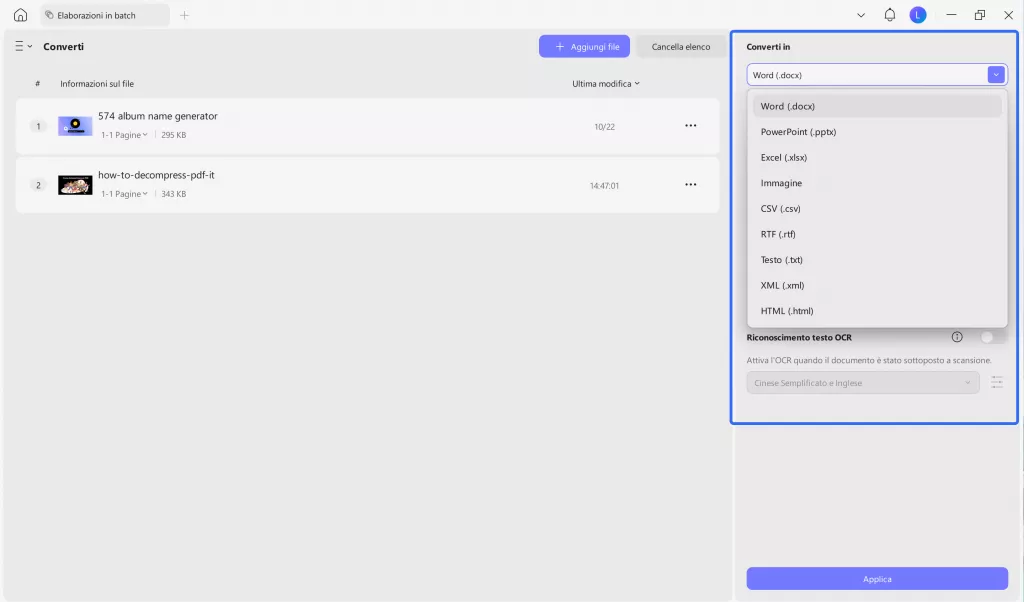
In questo modo, potrai convertire da immagine a documento in qualsiasi formato grazie all'interfaccia cliccabile di UPDF. La cosa migliore è che UPDF fornisce molte altre funzionalità. La Parte 4 di questa guida parla di altre caratteristiche di UPDF.
Per scoprire come UPDF può aiutarti, guarda il video qui sotto:
Parte 3. Esistono Altri Metodi per Convertire Immagini in Documenti?
Sì, esistono molti altri metodi per convertire da immagini a documenti. Diamo un'occhiata ad alcuni di questi metodi:
1. Incollare l’Immagine Direttamente nel Documento
Sarà possibile copiare e incollare facilmente immagini in una vasta gamma di documenti, come documenti Word, fogli Excel, presentazioni PowerPoint, ecc. Dopo aver aggiunto l'immagine a un documento, potrai salvare quel documento e condividerlo con altri.
Prendiamo ad esempio un documento Word e vediamo come convertire un'immagine in formato DOCX o PDF incollando l'immagine:
Passo 1. Apri Microsoft Word e crea un nuovo documento vuoto.
Passo 2. Copia e incolla l'immagine nel documento.
Passo 3. Clicca su File > Salva come. Scegli il formato del file, come .docx, .pdf o altri, e clicca su "Salva".
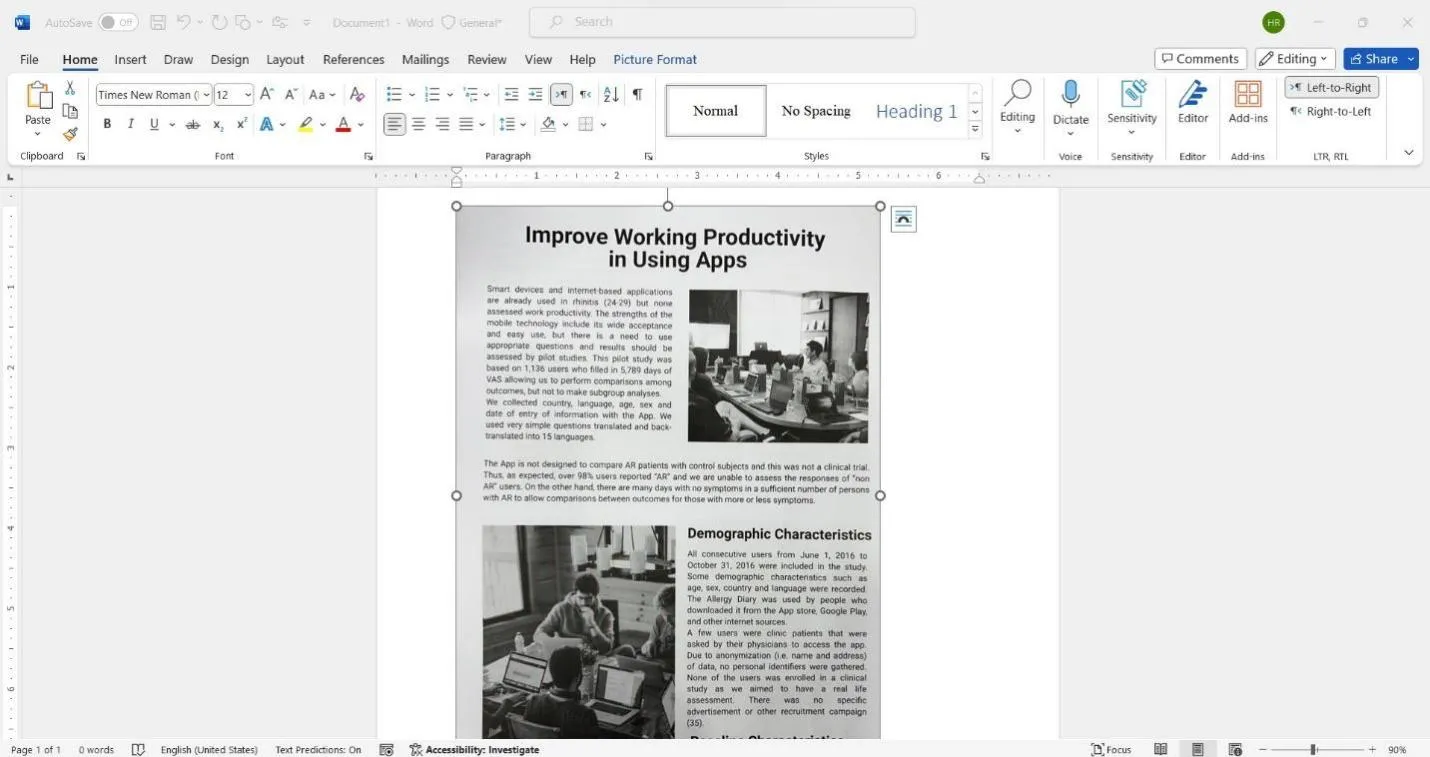
In questo modo, potrai trasformare una foto in documento usando l'approccio del copia-incolla. Tuttavia, questo metodo ha alcuni limiti/svantaggi, come segue:
Svantaggi
- Influisce sul layout e sulla qualità dell'immagine.
- Modifica la dimensione e le proporzioni dell'immagine.
- Può convertire immagini solo in pochi formati di documento.
- È complicato.
2. Usare un Convertitore Online da Immagine a Documento
Molti strumenti online forniscono la possibilità di convertire da immagine a documento senza installare alcun software. Sarà possibile, di conseguenza, caricare l'immagine, scegliere il formato del documento in cui si desidera convertire e scaricare il file convertito.
Prendiamo come esempio due convertitori online da immagine a documento e discutiamo i passaggi:
1. Converti Immagine in Doc con Convertio
- Passo 1. Vai al sito Convertio.com e clicca su "Scegli file" per caricare l'immagine.
- Passo 2. Dopo che il file immagine è stato caricato, clicca sul pulsante "Converti" per iniziare la conversione.
- Passo 3. Una volta completata la conversione, clicca su "Download" per scaricare il file PDF convertito.
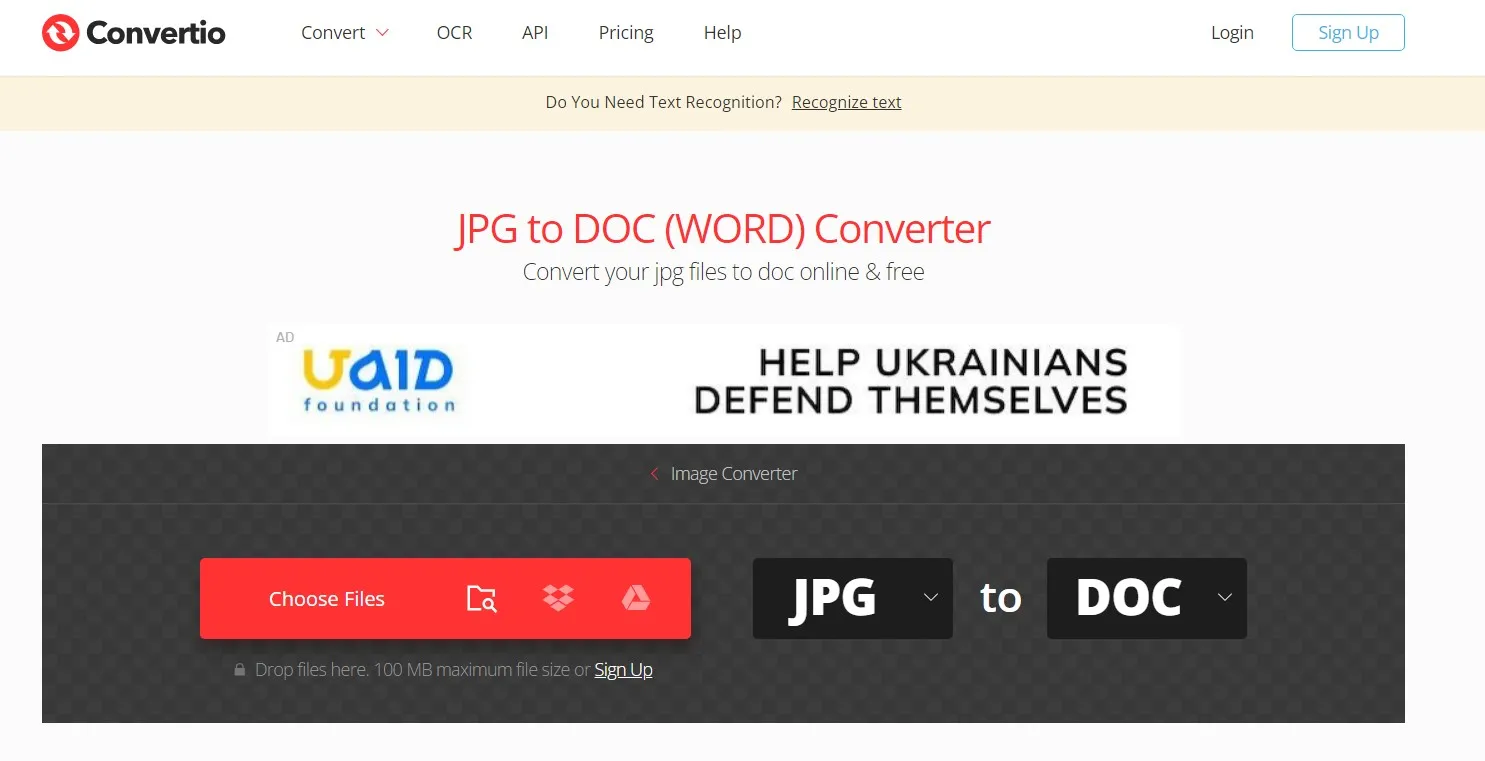
2. Convertire da immagine a PDF con PDF2Go
Passo 1. Vai sul sito PDF2Go.com e clicca su "Scegli File" per caricare l'immagine.
Passo 2. Clicca sul pulsante "Avvia" per iniziare la conversione.
Passo 3. Una volta completata la conversione, clicca su "Download" per scaricare il file PDF convertito.
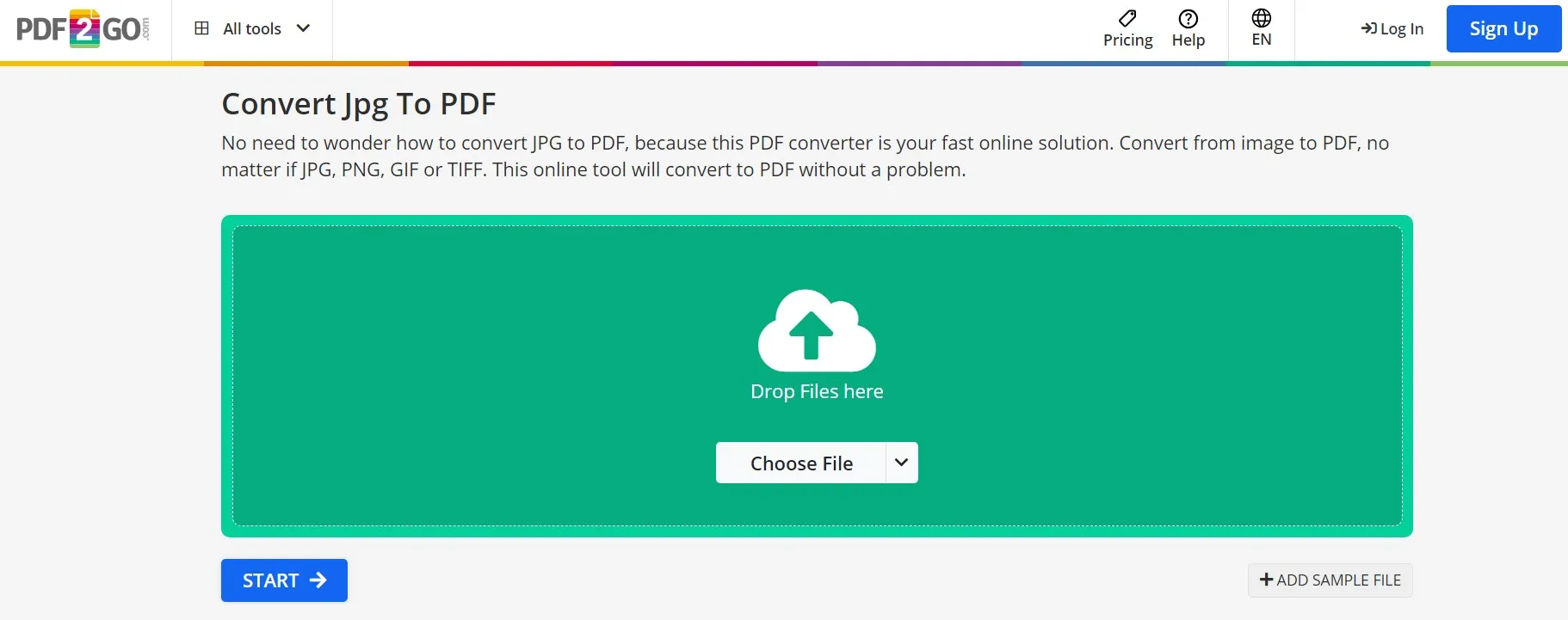
In questo modo, sarà possibile utilizzare qualsiasi strumento online a tua scelta per trasformare una foto in un documento. Tuttavia, ci sono alcuni svantaggi nell'utilizzare convertitori di immagini online che dovresti conoscere:
Svantaggi
- Non viene garantita una conversione di alta qualità
- La conversione può interrompersi improvvisamente
- Limiti sulle dimensioni dei file
- Viene mostrata pubblicità
- È richiesta una connessione a internet stabile
- Rischio di furto dati online
Considerando i due metodi sopra citati (incollare le immagini e convertire attraverso strumenti online), è facile comprendere che gli svantaggi possono compromettere l'esperienza e non garantiscono risultati di alta qualità o sicurezza. Al contrario, UPDF si distingue per essere uno strumento perfetto, affidabile ed efficiente per convertire facilmente un'immagine in qualsiasi tipo di documento senza soffrire di nessuno di questi svantaggi. Quindi, smetti di cercare ancora e scarica subito UPDF.
Windows • macOS • iOS • Android 100% sicuro
Parte 4. Bonus: UPDF è molto più di un semplice convertitore di immagini
Dalla discussione che abbiamo considerato finora, è facile notare che UPDF fornisca le migliori funzionalità per convertire immagini in documenti in qualsiasi formato di file. Tuttavia, la conversione di immagini è solamente una delle tante funzionalità di alto livello che UPDF mette a tua disposizione.
UPDF è il più potente editor PDF e assistente con AI per documenti. Con UPDF, potrai modificare i tuoi PDF, proteggere i tuoi PDF, chattare con il contenuto dei tuoi PDF tramite un chatbot AI e molto altro ancora. Di seguito puoi trovare tutte le funzioni principali che UPDF fornisce in un unico strumento:
- Modalità di lettura multiple: Sarà possibile visualizzare e leggere i PDF in diversi layout di pagina, opzioni di scorrimento e modalità chiara o scura.
- Modifica PDF: Fornisce la possibilità di aggiungere, modificare e rimuovere testo, immagini e link in un PDF.
- Conversione PDF: Fornisce la possibilità di convertire il PDF in immagine, testo, Word, PPT, RTF, Excel, HTML e CSV.
- Chat con il PDF: Il suo chatbot AI (UPDF AI) fornisce la possibilità di chattare con il PDF.
- Protezione PDF: Fornisce la possibilità di proteggere i PDF da accessi non autorizzati tramite password.
- Elaborazione PDF in batch: Fornisce la possibilità di convertire, combinare, stampare, criptare e inserire più PDF e immagini contemporaneamente.
- Annotazione dei PDF: Potrai evidenziare, segnare, sottolineare, disegnare e fare altre annotazioni su un PDF.
- Compilazione e Firma: Potrai creare o compilare moduli PDF e firmare i documenti.
- Archiviazione Cloud: Fornisce 10 GB di archivio cloud sicuro per conservare, accedere e condividere documenti.
- Compressione dei PDF: Sarà possibile ridurre le dimensioni del file PDF in base alla qualità che si preferisce.
- Generazione di Mappe Mentali dai PDF: Potrai estrarre rapidamente i punti chiave e le idee dai tuoi documenti PDF.

Tutte le funzionalità sopra elencate sono accessibili tramite un'interfaccia intuitiva e interattiva. In generale, UPDF è uno strumento tutto-in-uno, nonché il convertitore di immagini e editor PDF più avanzato. Quindi, non pensarci oltre! Per provare UPDF, scaricalo gratuitamente e acquista UPDF Pro per sbloccare e utilizzare le sue funzionalità premium.
Windows • macOS • iOS • Android 100% sicuro
Conclusione
La richiesta di convertire immagini in documenti è comune, poiché aiuta a utilizzare le immagini in modo più efficace. Pertanto, in questa guida abbiamo discusso in dettaglio di come trasformare una foto in documento con uno dei migliori strumenti disponibili oggi, UPDF. Come già menzionato, UPDF fornisce un insieme di funzionalità ampio, dalla conversione di immagini in alta qualità in qualsiasi tipo di documento, alle potenti funzionalità di modifica PDF. Per questo motivo, vogliamo concludere la discussione consigliandoti di provare UPDF e constatare personalmente quali sono le sue caratteristiche.
 UPDF
UPDF
 UPDF per Windows
UPDF per Windows UPDF per Mac
UPDF per Mac UPDF per iPhone/iPad
UPDF per iPhone/iPad UPDF per Android
UPDF per Android UPDF AI Online
UPDF AI Online UPDF Sign
UPDF Sign Modifica PDF
Modifica PDF Annota PDF
Annota PDF Crea PDF
Crea PDF Modulo PDF
Modulo PDF Modifica collegamenti
Modifica collegamenti Converti PDF
Converti PDF OCR
OCR PDF a Word
PDF a Word PDF a Immagine
PDF a Immagine PDF a Excel
PDF a Excel Organizza PDF
Organizza PDF Unisci PDF
Unisci PDF Dividi PDF
Dividi PDF Ritaglia PDF
Ritaglia PDF Ruota PDF
Ruota PDF Proteggi PDF
Proteggi PDF Firma PDF
Firma PDF Redige PDF
Redige PDF Sanziona PDF
Sanziona PDF Rimuovi Sicurezza
Rimuovi Sicurezza Leggi PDF
Leggi PDF UPDF Cloud
UPDF Cloud Comprimi PDF
Comprimi PDF Stampa PDF
Stampa PDF Elaborazione Batch
Elaborazione Batch Cos'è UPDF AI
Cos'è UPDF AI Revisione di UPDF AI
Revisione di UPDF AI Guida Utente per l'Intelligenza Artificiale
Guida Utente per l'Intelligenza Artificiale FAQ su UPDF AI
FAQ su UPDF AI Riassumi PDF
Riassumi PDF Traduci PDF
Traduci PDF Chat con PDF
Chat con PDF Chat con AI
Chat con AI Chat con immagine
Chat con immagine Da PDF a Mappa mentale
Da PDF a Mappa mentale Spiega PDF
Spiega PDF Ricerca Accademica
Ricerca Accademica Ricerca Paper
Ricerca Paper Correttore AI
Correttore AI Scrittore AI
Scrittore AI Assistente Compiti AI
Assistente Compiti AI Generatore Quiz AI
Generatore Quiz AI Risolutore Matematico AI
Risolutore Matematico AI PDF a Word
PDF a Word PDF a Excel
PDF a Excel PDF a PowerPoint
PDF a PowerPoint guida utente
guida utente Trucchi UPDF
Trucchi UPDF faq
faq Recensioni UPDF
Recensioni UPDF Centro download
Centro download Blog
Blog Notizie
Notizie spec tec
spec tec Aggiornamenti
Aggiornamenti UPDF vs. Adobe Acrobat
UPDF vs. Adobe Acrobat UPDF vs. Foxit
UPDF vs. Foxit UPDF vs. PDF Expert
UPDF vs. PDF Expert